Comment créer une story Facebook

Les stories Facebook peuvent être très amusantes à réaliser. Voici comment vous pouvez créer une story sur votre appareil Android et votre ordinateur.

WhatsApp est une excellente plateforme pour envoyer et recevoir des messages en utilisant la connexion Internet de votre téléphone. Si vos contacts ne sont pas disponibles pour un appel téléphonique rapide, ils ont certainement quelques secondes pour lire et répondre à vos messages WhatsApp.
Mais parfois, WhatsApp peut ne pas envoyer vos messages. Ou vous risquez de ne pas recevoir les messages que vos contacts vous ont envoyés. Quoi qu'il en soit, c'est un problème vraiment ennuyeux, surtout s'il se produit assez fréquemment.
WhatsApp ne recevra ni n'enverra de messages
⇒ Petit conseil : si WhatsApp ne fonctionne pas correctement et que vous ne pouvez ni envoyer ni recevoir de messages, il peut s'agir d'un problème de serveur. Vérifiez l'état du service pour voir si WhatsApp est en panne.
S'il n'y a pas de problèmes connus affectant les serveurs de WhatsApp, le problème vient peut-être de vous et vous devez suivre d'autres étapes de dépannage.
1. Vérifiez votre connexion Internet
Étant donné que WhatsApp s'appuie sur vos données cellulaires ou votre connexion sans fil pour envoyer et recevoir des messages, la première chose à faire est de vous assurer que votre connexion est stable. Une mauvaise connexion Internet peut retarder vos messages.
Comment vérifier votre connexion réseau :
Voici ce que vous pouvez faire pour dépanner la connexion Internet de votre téléphone sur Android et iOS.
Vérifiez vos paramètres Internet
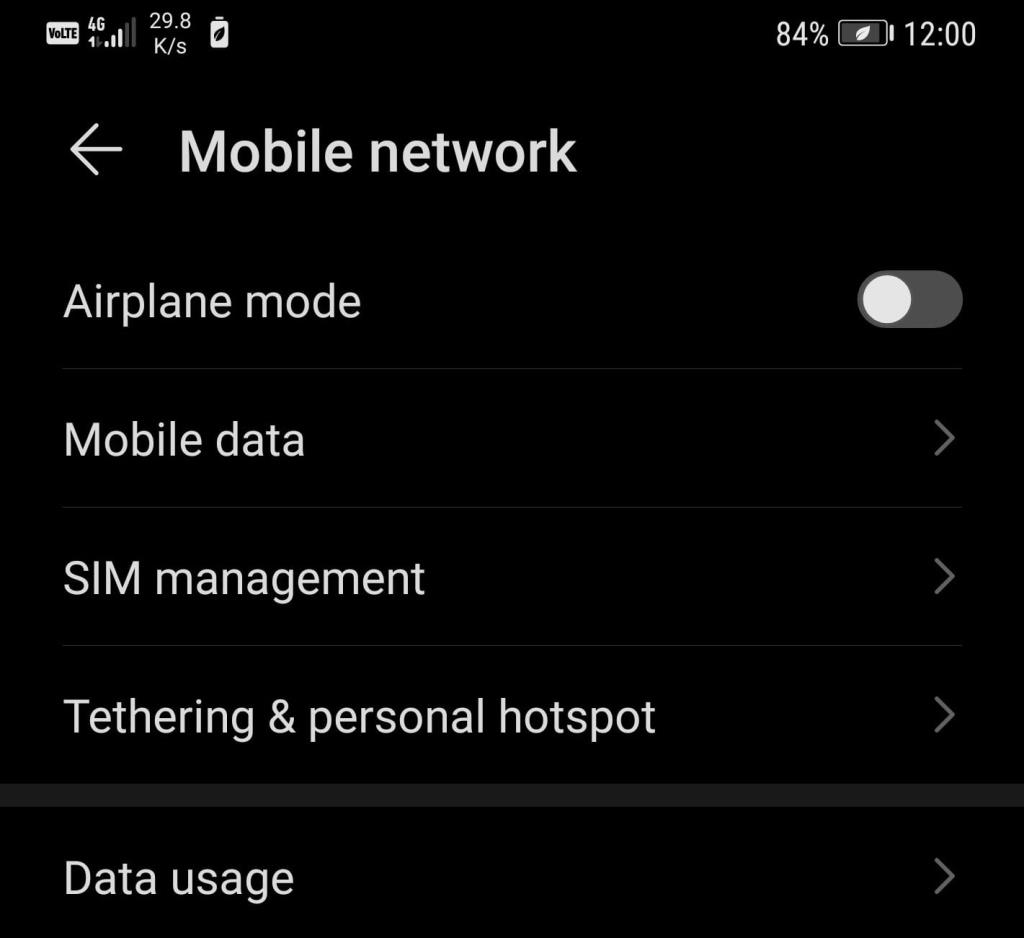
Si vous utilisez un iPhone, procédez comme suit :
2. Mettez à jour Android/iOS et WhatsApp
Assurez-vous que vous utilisez la dernière version de WhatsApp sur votre téléphone.
Ouvrez le Google Play Store ou l'App Store d'Apple, recherchez WhatsApp et s'il y a un bouton Mettre à jour à côté de l'application, appuyez dessus pour installer les dernières mises à jour.
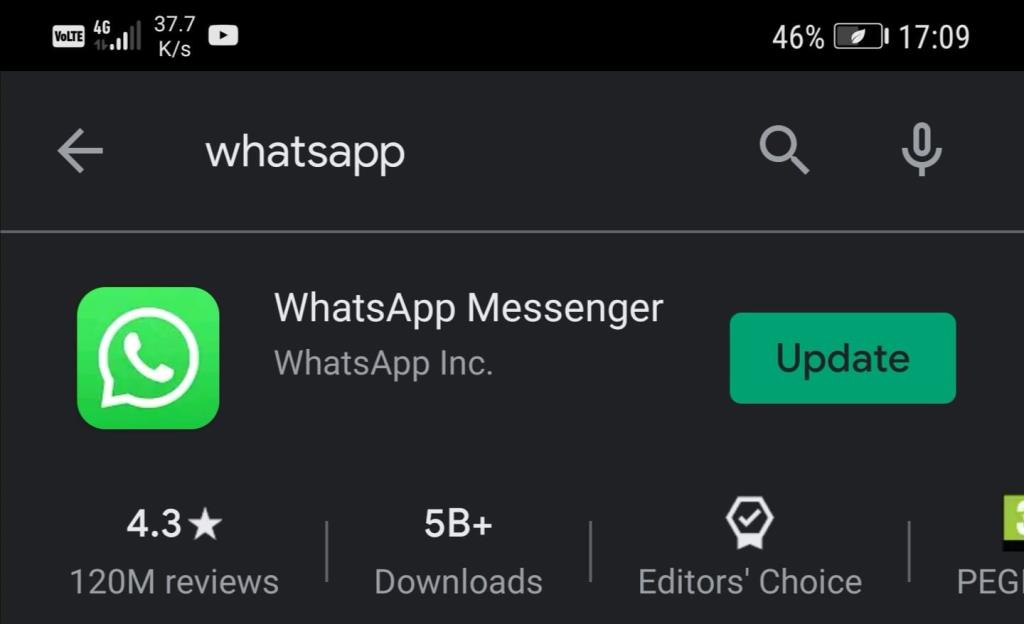
N'oubliez pas non plus de vérifier les mises à jour de votre version Android ou iOS.
3. Vérifier les contacts bloqués
Vérifiez si vos contacts vous ont bloqué ou si vous avez accidentellement bloqué le contact auquel vous essayez d'envoyer un message.
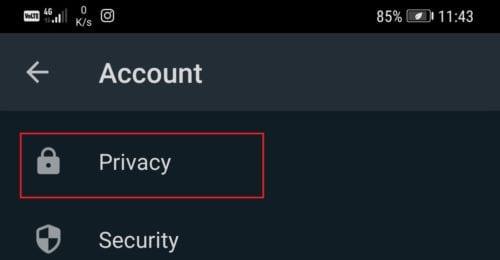
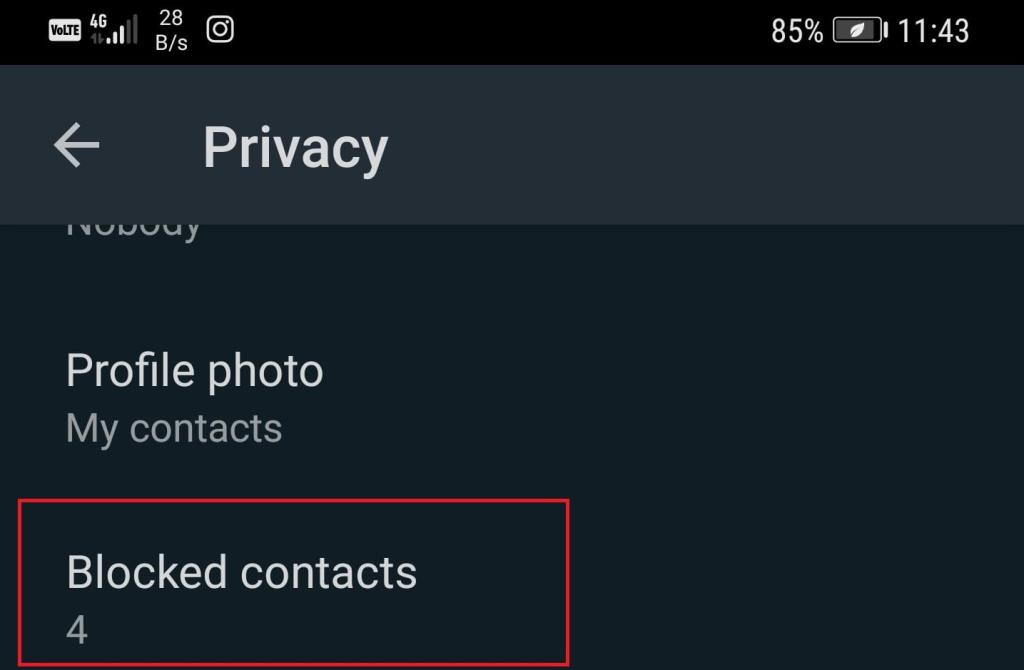
Si la personne à qui vous essayez d'envoyer un message a bloqué votre numéro, WhatsApp ne pourra pas lui transmettre vos messages.
4. Terminez le processus de vérification initiale
Si ce problème affecte un nouveau numéro de téléphone ou appareil, vous devez d'abord vérifier votre numéro afin d'accéder et d'utiliser toutes les fonctionnalités de WhatsApp.
Vous recevrez un code de vérification à 6 chiffres par SMS que vous devrez saisir sur l'écran de vérification de l'application. Vous ne pourrez ni envoyer ni recevoir de messages tant que vous n'aurez pas vérifié votre numéro ou votre appareil.
5. Vérifiez le format du numéro de téléphone
Vérifiez à nouveau le numéro du contact auquel vous essayez d'envoyer un message, surtout s'il s'agit d'un numéro de téléphone international. Si vous n'avez pas correctement enregistré le numéro, vous ne pourrez pas leur envoyer de message.
Comment ajouter correctement des numéros de téléphone sur WhatsApp :
Redémarrez votre téléphone et vérifiez si le problème a été résolu.
6. Videz le cache
Si vous utilisez souvent WhatsApp pour envoyer des messages et des fichiers multimédias, le cache de l'application peut limiter ou bloquer certaines fonctionnalités. Vous pouvez supprimer les fichiers WhatsApp temporaires en vidant le cache.
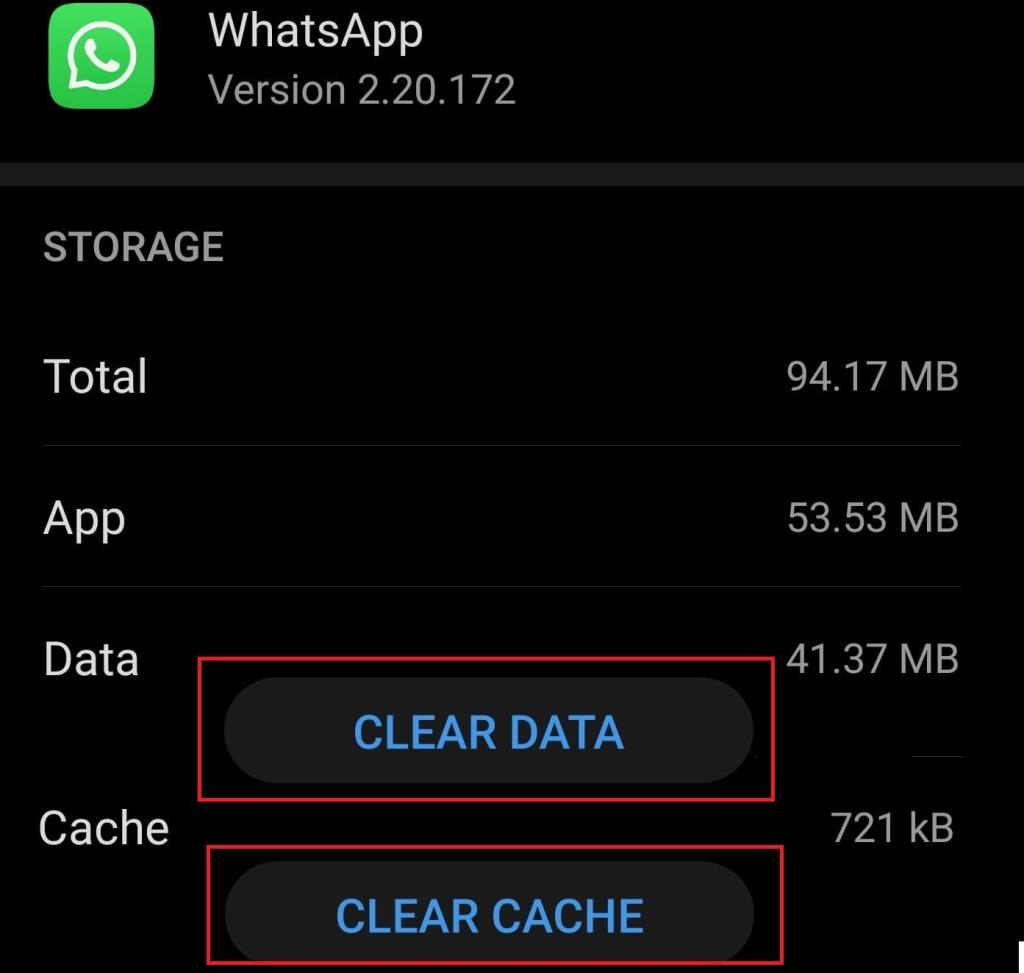
7. Désactiver le mode d'économie d'énergie
Bien que ce mode vous permette de prolonger la durée de vie de votre batterie en limitant le nombre de processus exécutés en arrière-plan, il peut également bloquer certaines applications ou fonctionnalités d'application qui déchargent votre batterie.
Sur Android, accédez à Paramètres → Batterie → désactivez le mode d'économie d'énergie et vérifiez si WhatsApp fonctionne correctement maintenant.
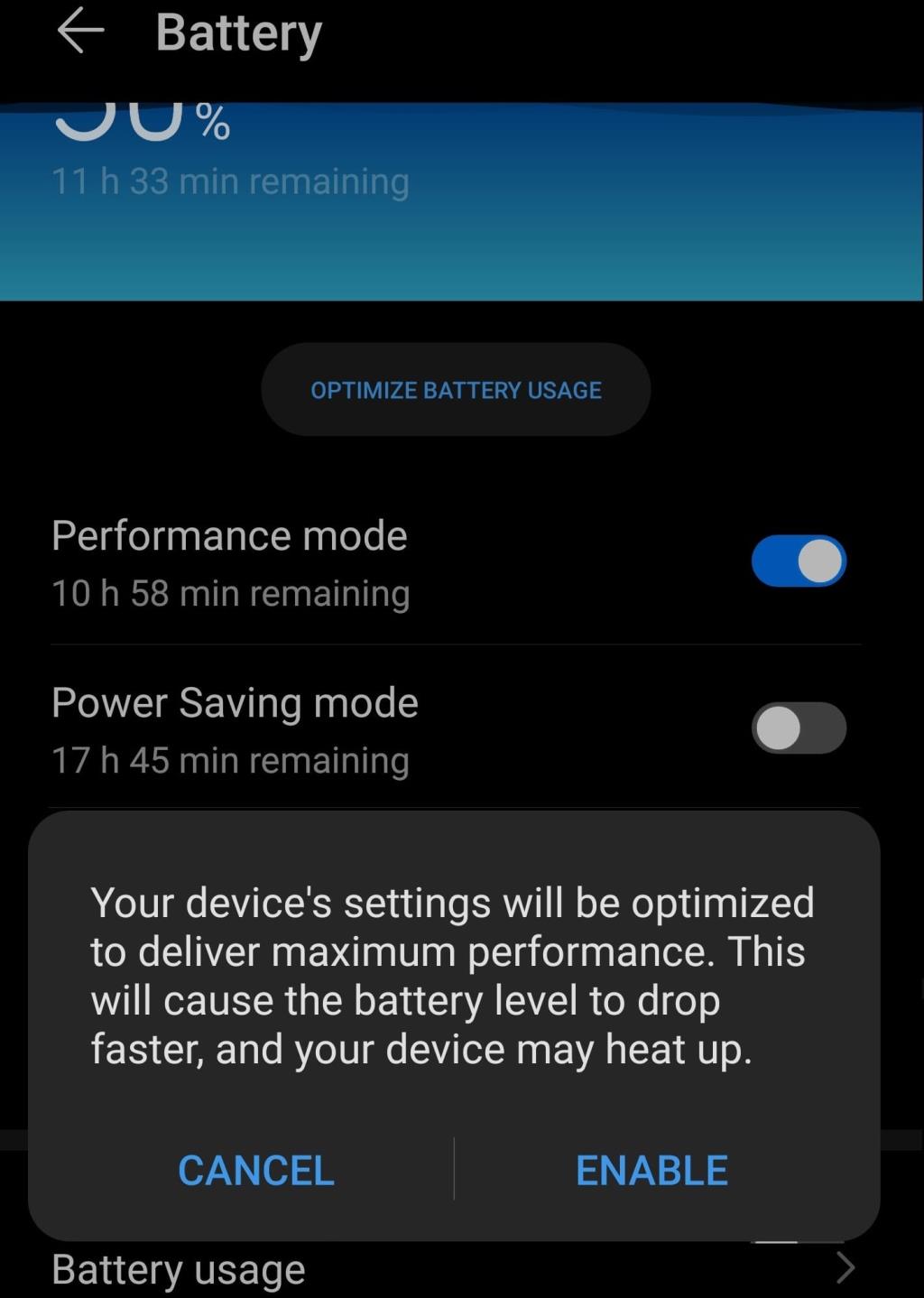
Sur iOS, accédez à Paramètres → Batterie et désactivez le mode faible consommation .
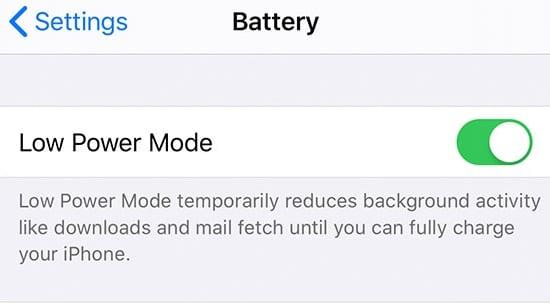
Vous avez là sept solutions potentielles pour résoudre le problème de messagerie WhatsApp sur votre appareil Android ou iOS.
Les stories Facebook peuvent être très amusantes à réaliser. Voici comment vous pouvez créer une story sur votre appareil Android et votre ordinateur.
Supprimez les informations enregistrées de l
Découvrez comment désactiver les vidéos en lecture automatique ennuyeuses dans Google Chrome et Mozilla Firefox grâce à ce tutoriel.
Il existe tellement d\
Vous pourriez être d’accord pour voir quelques publicités ici et là, car vous ne savez jamais quand vous pourriez tomber sur quelque chose que vous souhaitez acheter. Cependant, parfois, les publicités deviennent intrusives. Cet article vous montrera comment activer le bloqueur de publicités dans le navigateur Microsoft Edge pour Android.
Lorsque vous entendez le mot cookies, vous pourriez penser à ceux avec des pépites de chocolat. Mais il y a aussi ceux que vous trouvez sur les navigateurs qui vous aident à découvrir comment configurer les préférences de cookies sur le navigateur Opera pour Android.
Un tutoriel montrant deux solutions pour empêcher définitivement les applications de démarrer au démarrage de votre appareil Android.
Comment activer le bloqueur de publicités sur votre appareil Android et tirer le meilleur parti de l
Ce tutoriel vous montre comment transférer un message texte depuis un appareil Android en utilisant l
Lorsque vous ouvrez une page d
Utiliser le mode sombre a ses avantages. Par exemple, il réduit la fatigue oculaire et facilite la visualisation de votre écran. Cette fonctionnalité vous aide également à économiser de l\
Comment activer ou désactiver les fonctionnalités de vérification orthographique dans le système d
Découvrez les étapes à suivre pour désactiver Google Assistant afin de profiter d
Changez le moteur de recherche par défaut sur Opera pour Android et profitez de vos options préférées. Découvrez la méthode la plus rapide. Modifiez le moteur de recherche par défaut utilisé par le navigateur Opera pour Android grâce à ces étapes simples.
Si vous avez configuré un écran de verrouillage sur votre appareil Android, l
Il est difficile de contester la popularité de Fitbit, car la société propose sans aucun doute les meilleurs traqueurs de fitness ou montres intelligentes pour ceux qui utilisent à la fois Android et iOS.
En activant le pourcentage de batterie sur votre téléphone Android, vous saurez combien de batterie il vous reste. Voici la méthode simple pour l
Vous manquez d\
Vous avez besoin de voir combien d
Vous essayez de téléverser une photo ou une vidéo sur Facebook, mais le téléversement est bloqué indéfiniment ? Découvrez comment débloquer les téléversements bloqués sur Facebook Android.
Vous êtes confronté au problème du logiciel AMD Adrenalin qui ne fonctionne pas ou ne s
Pour corriger l
Apprenez à maîtriser le chat Zoom, une fonctionnalité essentielle pour les visioconférences, avec nos conseils et astuces.
Découvrez notre examen approfondi de l
Découvrez comment récupérer votre Instagram après avoir été désactivé en suivant nos étapes claires et simples.
Découvrez comment savoir qui a consulté votre profil Instagram avec nos solutions pratiques. Sauvegardez votre vie privée tout en restant informé !
Apprenez à créer des GIF animés facilement avec votre Galaxy S22. Découvrez les méthodes intégrées et des applications pratiques pour enrichir votre expérience.
Découvrez comment changer la devise dans Google Maps en quelques étapes simples pour mieux planifier vos finances durant votre voyage.
Microsoft Teams s
Vous obtenez l

























